最近のWindows PCでは、WSL2(Windows Subsystem for Linux 2)、Docker、VirtualBoxなどの仮想環境を使う機会が増えています。
これらのツールを使うためには、PC本体の「仮想化」機能を有効にする必要があります。
今回は、仮想化とは何か、確認方法、そして有効にする手順を初心者の方にも分かりやすく解説します。
仮想化(Virtualization)とは?
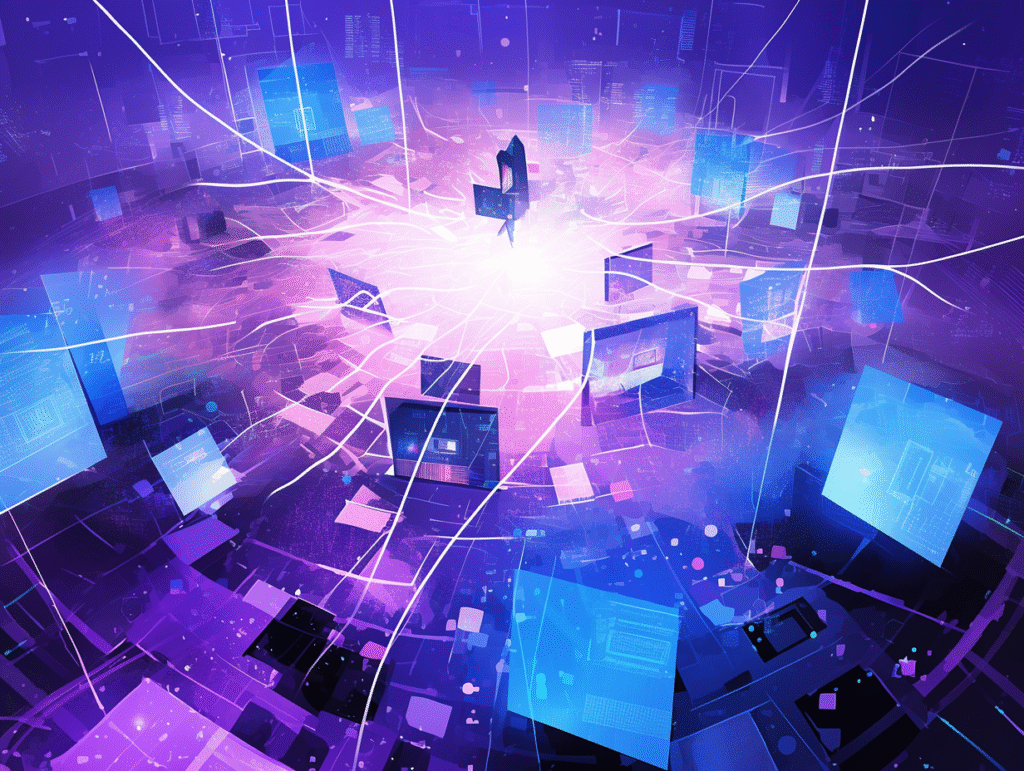
仮想化とは、1台のパソコンの中に「仮想的なパソコン」を作り出す技術です。
例えば、Windowsを使いながらLinuxを動かしたり、1台のマシンで複数の異なるOSを同時に実行したりできます。
仮想化は主にCPUの機能によって実現されています:
- Intel CPU:「VT-x」(Intel Virtualization Technology)
- AMD CPU:「SVM」(Secure Virtual Machine)または「AMD-V」
これらの仮想化機能が有効になっていないと、以下のようなソフトウェアが正常に動作しません:
- WSL2(Windows Subsystem for Linux 2)
- Docker Desktop
- VMware Workstation/Player
- VirtualBox
- Hyper-V
仮想化が有効かどうか確認する方法
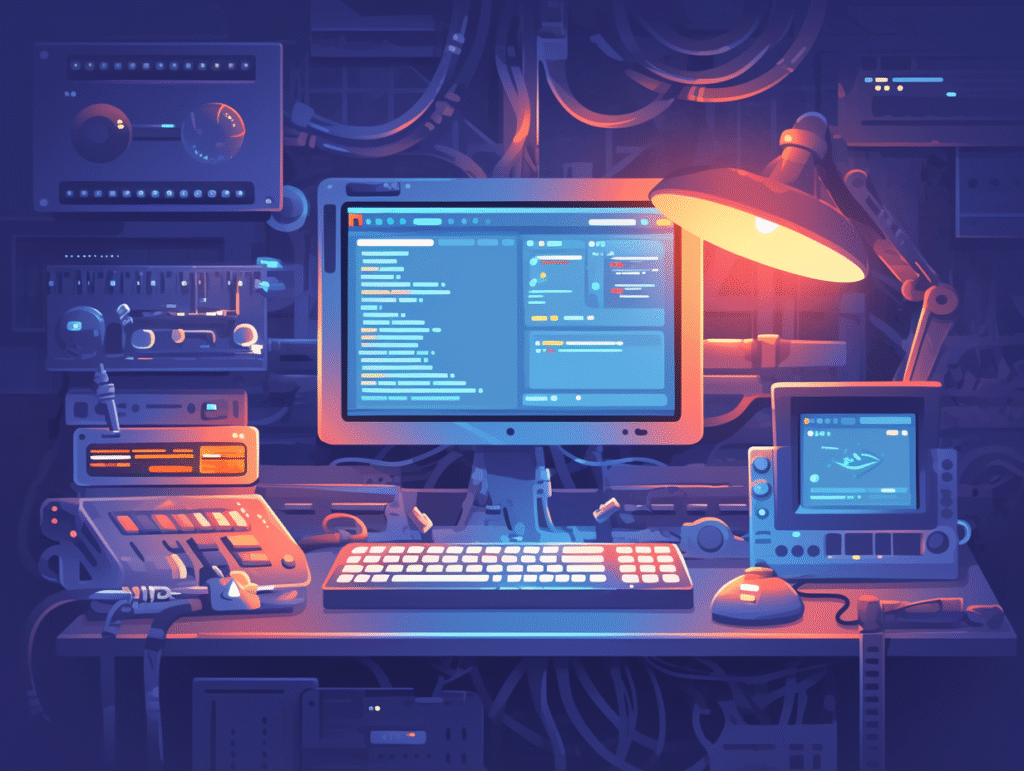
まずは、お使いのPCで仮想化機能が有効になっているかを確認しましょう。
タスクマネージャーで確認(簡単)
- キーボードで
Ctrl + Shift + Escを押してタスクマネージャーを起動します - 「パフォーマンス」タブをクリックします
- 左側のメニューから「CPU」を選択します
- 右下の情報欄に「仮想化:有効」または「仮想化:無効」と表示されます
「有効」と表示されていれば、すでに仮想化は利用可能な状態です。
「無効」の場合は、BIOS設定で有効にする必要があります。
仮想化が無効な場合:BIOS(UEFI)で有効にする方法

確認の結果、仮想化が「無効」になっている場合は、BIOS(またはUEFI)の設定で有効にする必要があります。
BIOS設定の基本手順
- PCを再起動します
- 起動中に特定のキーを連打して、BIOS設定画面に入ります
- 一般的なキー:
Delete、F2、F10、F12、Esc - PCのメーカーやマザーボードによって異なります(起動画面に表示されることもあります)
- 一般的なキー:
- BIOS内で「Advanced」「CPU Configuration」「Security」などのメニューを探します
- 仮想化に関する項目を探します(以下のような名称があります):
| CPU種類 | 設定項目の名称例 |
|---|---|
| Intel | VT-x, Intel Virtualization Technology, Intel VT |
| AMD | SVM Mode, AMD-V, Secure Virtual Machine |
- その項目を「Enabled」(有効)に変更します
- 設定を保存して再起動します(通常は
F10キーで保存できます)
BIOSに入れない・仮想化項目が見当たらない場合
最近のWindows 10/11のPCでは、BIOSに入るための代替方法があります:
- スタートメニュー → 「設定」を開きます
- 「システム」→「回復」を選択します
- 「詳細な起動」または「UEFIファームウェアの設定」→「今すぐ再起動」をクリックします
- PCが再起動し、自動的にBIOS設定画面が表示されます
それでも仮想化の設定が見つからない場合:
- PCが非常に古い場合、CPUが仮想化をサポートしていない可能性があります
- PCメーカーのサポートサイトやマザーボードの説明書で確認してください
- メーカーによっては、仮想化が初期状態で無効化され、有効にできないモデルもあります
主なメーカー別BIOS設定へのアクセス方法

| PCメーカー | BIOSキー | 仮想化設定の場所 |
|---|---|---|
| Dell | F2 または F12 | Virtualization → Enabled |
| HP | F10 | System Configuration → Virtualization Technology |
| Lenovo | F1 または F2 | Security → Virtualization |
| ASUS | F2 または Delete | Advanced → CPU Configuration |
| Acer | F2 または Delete | Advanced → CPU Configuration |
| Microsoft Surface | 電源+音量アップボタン | Security → Virtualization Technology |
よくあるトラブル対応

仮想化を有効にしたのにWSL2やDockerがエラーになる場合
- Windows機能の有効化が必要かもしれません:
- コントロールパネル → プログラムと機能 → Windowsの機能の有効化または無効化
- 「仮想マシンプラットフォーム」と「Windows Subsystem for Linux」にチェックを入れる
- WSL2の場合、Linuxカーネルの更新が必要な場合もあります:
- Microsoft公式サイトからWSL2 Linuxカーネル更新プログラムをダウンロードして実行
BIOS設定後も仮想化が有効にならない場合
- セキュリティソフトが仮想化を無効化している可能性があります
- WindowsアップデートやBIOSアップデートを実行してみてください
- メーカーのサポートに問い合わせることも検討しましょう
まとめ:仮想化を有効にするステップ
| ステップ | 内容 |
|---|---|
| ① 仮想化確認 | タスクマネージャーまたはPowerShellで確認 |
| ② BIOSで設定 | VT-x(Intel)またはSVM(AMD)をEnabledに設定 |
| ③ 再起動 | 設定保存後、再起動で反映 |
| ④ 再確認 | タスクマネージャーで仮想化が有効になったか確認 |
仮想化を有効にすることで、WSL2、Docker、仮想マシンなど様々な開発環境や実験環境を快適に利用できるようになります。
最近のWindows開発では必須の設定なので、この機会にぜひ設定してみてください。







